Цхроме подржава стотине различитих прекидача командне линије који могу да додају функције прегледачу, промене начина функционисања или уклањање функција из њега.
Неки прекидачи су корисни само програмерима јер им омогућавају тестирање одређених функција у Цхроме-у, док друге имају практичну употребу коју ће веб ценити и корисници веб прегледача.
Следећа листа наглашава важне преклопнике командне линије Цхроме за кориснике прегледача.
Пре тога бих вас водио кроз поступак конфигурације који објашњава како можете да додате једну или више прекидача командне линије у прегледач Цхроме.
Напомена : Водич објашњава како се то ради само у оперативном систему Виндовс.
Додавање преклопника командне линије у Цхроме

За то имате две главне опције. Прво можете да отворите командну линију за Виндовс, промените директоријум у Цхроме директоријум и покренете наредбе користећи цхроме.еке, а затим наредбе које желите да покренете. Пример би била следећа наредба извршена у директоријуму Цхроме апликације у систему.
цхроме.еке - ресет-варијација-стање
Најлакши начин је следећи:
- Тапните на Виндовс тастер, откуцајте цмд и притисните Ентер.
- Помоћу ЦД-а промените директоријум у директоријум свог Цхроме профила.
- Ако користите Виндовс КСП, то је % УСЕРПРОФИЛЕ% \ Лоцал Сеттингс \ Подаци о апликацији \ Гоогле \ Цхроме \ Апплицатион
- Ако користите Виндовс Виста или новију верзију, то је % ЛОЦАЛАППДАТА% \ Гоогле \ Цхроме \ Апплицатион
- Откуцајте цхроме.еке, а затим тастер са размаком, а затим преклопнике командне линије које желите да покренете. Имајте на уму да увијек почињу с двије цртице.
Ово је сјајно за потребе тестирања, али ако вам се свиђа одређена наредба и желите је покренути у свако доба, можда ћете пожељети да те промјене учините трајним, тако да се аутоматски користе кад год учитате Цхроме.
Ако покрећете Гоогле Цхроме из пречице, која се налази на радној површини, траци задатака или стартном менију, лако му можете додати преклопнике командне линије. Само десном типком миша кликните пречицу, тамо пронађите Гоогле Цхроме, кликните десним тастером миша и одаберите Својства.
Картица Пречица се треба аутоматски отворити. Приказује путању учитавања у претраживачу у циљном пољу. На крају поља, након затварања, додајте размак, а затим прелазите командну линију коју желите да користите.
Додајте још један размак између сваке преклопнице командне линије ако желите да користите више њих.
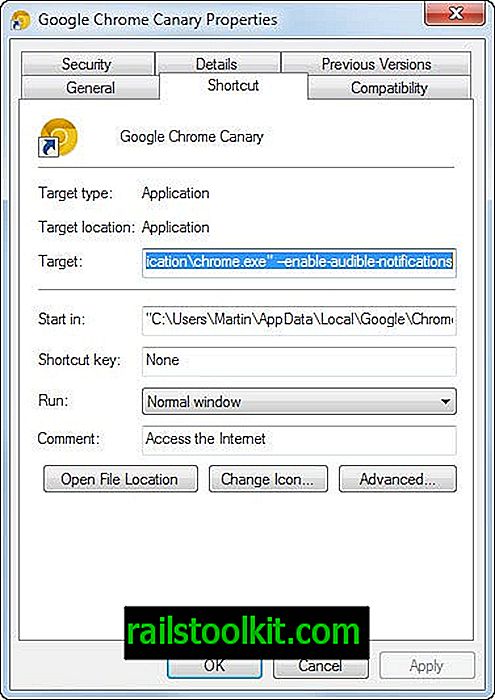
Корисни преклопници командне линије за Цхроме
| Команда | Опис |
| --асх-форце-десктоп | Присиљава употребу Цхроме верзије за десктоп |
| - онеспособити-3д-апис | Онемогућује 3Д Апис, укључујући ВебГЛ и Пеппер 3Д |
| - видеозапис који убрзава онеспособљавање | Онемогућава ГПУ убрзани видео |
| - онемогући-позадински режим | Позадинске апликације се неће наставити покретати када Цхроме изађе. |
| --дисабле-гпу | Онемогућава хардверско убрзање помоћу ГПУ-а |
| --дисабле-плугинс | Спрјечава покретање свих додатака |
| - онемогући-откривање додатака | Онемогућава откривање недостајућих додатака |
| - онемогући пре-повезивање | Онемогућава спекулативне ТЦП / ИП претпојаве |
| - онемогући-преведи | Онемогућава функцију Гоогле преводиоца |
| --днс-префетцх-онеспособити | Онемогући унапред дохваћање ДНС-а |
| - мод за киоск | Режим киоска за Цхроме ОС |
| --инцогнито | Покреће Цхроме директно у режиму приватног прегледавања без архивирања |
| --медиа-цацхе-сизе | Простор на диску који користи предмеморија медија у бајтовима |
| - вишеструки профили | Омогућите више профила у Цхроме-у |
| - нови профил-менаџмент | Омогућите ново управљање профилом у Цхроме-у |
| - не експерименти | Покрените Цхроме без експеримената постављених у цхроме: // заставама |
| --но-пингс | Нема ревизије хипервеза |
| - нема упућивача | Користите Цхроме без слања препорука |
| --пурге-мемори-буттон | Додајте дугме меморије прочишћавања у Цхроме |
| --ресет-варијација-стање | Промените пробне поља у које је прегледач тренутно пријављен |
| --ресторе-ласт-сессион | Вратите задњу сесију у току |
| --ссл-верзија-мин | Наведите прихваћену минималну верзију ССЛ-а |
| --почните максималан | Покреће Цхроме прозор максимално. |
| - положај прозора | Одредите почетни положај прозора помоћу --виндов-поситион = к, и |
| - величина прозора | Одредите почетну величину прозора користећи --виндов-поситион = к, и |
За потпуну листу прекидача, погледајте ову страницу.














